advertisement
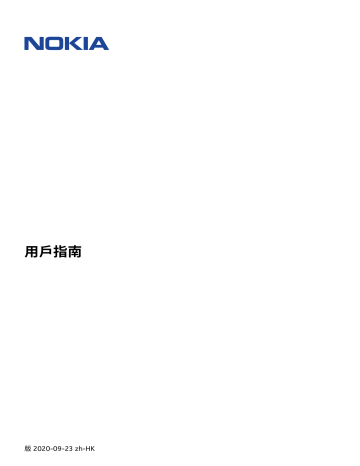
用戶指南
9
地圖
尋找地點並使用導航
尋找地點
Google 地圖 可以協助您找到特定的地點和商家。
1.
點選 地圖 。
2.
在搜尋列中輸入搜尋文字,例如街道地址或地點名稱。
3.
從與您所輸入文字相符的建
議清單中選擇一個項目,或點選 � 開始搜尋。
地點會顯示在地圖中。如果找不到搜尋結果,請確認搜尋文字的拼字是否正確。
查看您的目前位置
點選 地圖
> � 。
獲取前往地點的路線指引
1.
點選 地圖 ,然後在搜尋列中輸入您的目的地。 2.
點選 搜尋路線 。反白顯示的圖示表示交通模式,例
如 � 。要變更模式,請從搜尋列底下選擇新模式。
3.
如果您不想將目前位置當作起點,請點選 您的位置
,然後搜尋要當作新起點的位置。
4.
點選 開始 以開始導航。
路線會顯示在地圖上,並且顯示到達目的地的預估所需時間。若要查看詳細的路線,請點選 步驟及更多 。
下載和更新地圖
下載地圖
旅行出發前將新地圖儲存在手機上,即使旅途中沒有互聯網連線,還是可以瀏覽地圖。
1.
點選 地圖
> � >
離線地圖
>
選取您自己的地圖 。
2.
在地圖上選擇區域,然後點選 下載 。
更新現有的地圖
1.
點選 地圖 > � > 離線地圖 ,然後選擇地圖名稱。 2.
點選 更新 。
如沒有 � 圖示,點選
用戶帳戶的圖示或您的
用戶帳戶照片。
貼士: 您也可以設定讓手機自動更新地圖。點選 地圖
和 自動下載離線地圖 設定為 開啟 。
> � >
離線地圖
> � ,然後將 自動更新離線地圖
© 2020 HMD Global Oy.
版權所有,翻印必究。
29
用戶指南
使用定位服務
使用地圖來找出您目前的所在位置,並將位置資訊附加到您拍攝的相片中。如果手機可以通過衛星或網
絡定位技術判斷您的位置,就可以在相片或影片中附加位置資訊。如果在您分享的相片或影片中包含位
置資訊,其他觀賞相片或影片的人可能會看見此位置資訊。某些應用程式可以使用您的位置資訊,為您
提供更多元化的服務。
開啟定位服務
您的手機可以使用衛星定位系統、
Wi-Fi
或網絡
(
基地台
ID)
架構的定位功能,在地圖上顯示您的位置。
位置數據是否可用、準確性和完整度需視您的位置、環境、第三方來源等而定,且可能會受到限制。例
如,位置數據在建築物內或地下可能無法使用。有關定位方法的私隱資訊,請參閱
HMD Global
私隱政
策,網址為 http://www.nokia.com/phones/privacy
。
某些衛星定位系統可能需通過流動網絡傳輸少量資料。如果要節省資料傳送費用,例如在旅行時,您可
以在手機設定中關閉流動數據連線。
Wi-Fi
定位可以在沒有衛星訊號時改善定位精準度,尤其是當您處在室內或是高大的建築物之間時。如
果您所在的地點對於使用 Wi-Fi 有所限制,可以在手機設定中關閉 Wi-Fi 。
點選 設定
>
定位 ,然後將 使用定位 設定為開啟。
© 2020 HMD Global Oy.
版權所有,翻印必究。
30
advertisement
Related manuals
advertisement
Table of contents
- 2 關於本用戶指南
- 3 關於本用戶指南
- 6 開始使用
- 6 將手機保持在最新狀態
- 6 按鍵及部件
- 7 插入 SIM 卡和記憶卡
- 8 為手機充電
- 9 開機並設定您的手機
- 9 雙 SIM 卡設定
- 10 將手機鎖定或解鎖
- 10 使用觸控螢幕
- 14 基本功能
- 14 個人化您的手機
- 14 通知
- 15 控制音量
- 15 自動文字校正
- 16 Google 助理
- 16 電池使用時間
- 17 無障礙設定
- 17 FM 收音機
- 19 與朋友和家人保持聯繫
- 19 通話
- 19 通訊錄
- 19 傳送訊息
- 19 電郵
- 21 相機
- 21 相機基本功能
- 21 影片
- 21 像專業人士一樣使用相機
- 22 您的相片和影片
- 23 互聯網和連線
- 23 啟動 Wi-Fi
- 23 瀏覽網頁
- 24 藍牙
- 25 NFC
- 26 VPN
- 27 組織您的一天
- 27 日期和時間
- 27 鬧鐘
- 27 日曆
- 29 地圖
- 29 尋找地點並使用導航
- 29 下載和更新地圖
- 30 使用定位服務
- 31 應用程式、更新與備份
- 31 透過 Google Play 下載應用程式
- 31 更新手機的軟件
- 31 備份您的資料
- 32 從手機還原原廠設定並移除私人內容
- 33 保護您的手機
- 33 使用螢幕鎖定保護手機
- 33 用指紋保護您的手機
- 33 變更 SIM 卡 PIN 碼
- 33 存取碼
- 36 產品和安全資料
- 36 安全規定
- 38 網絡服務和費用
- 39 緊急電話
- 39 保養您的裝置
- 40 回收
- 40 有輪垃圾桶上打上交叉的標誌
- 40 電池和充電器資料
- 41 兒童
- 41 醫療設備
- 42 植入式醫療設備
- 42 聽力
- 42 保護裝置免於有害內容的危害
- 42 汽車
- 43 可能發生爆炸的場所
- 43 許可證明 (SAR)
- 43 關於數碼權限管理
- 44 版權和其他聲明